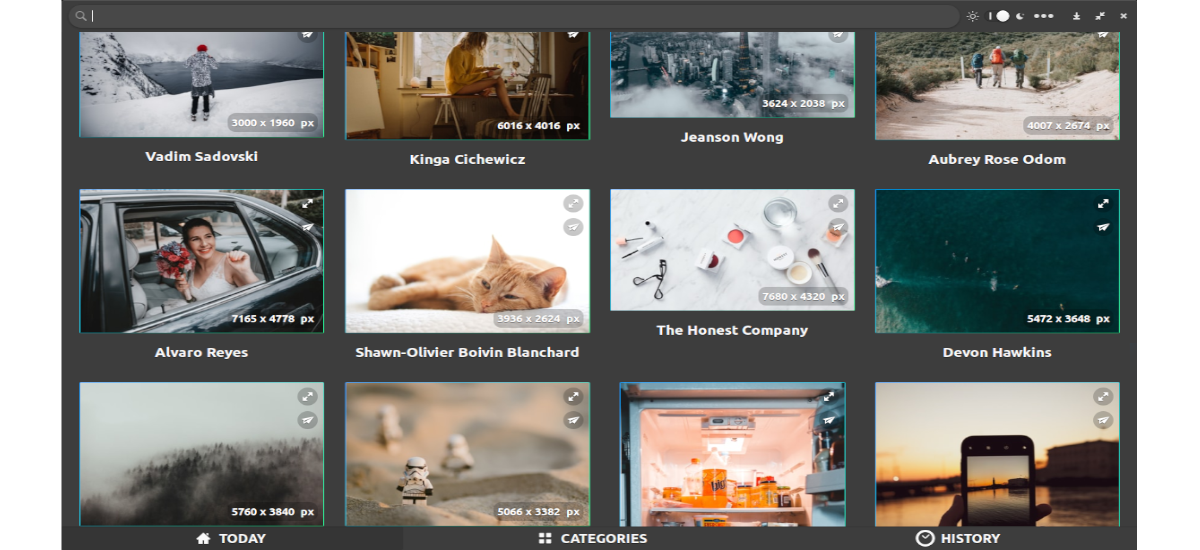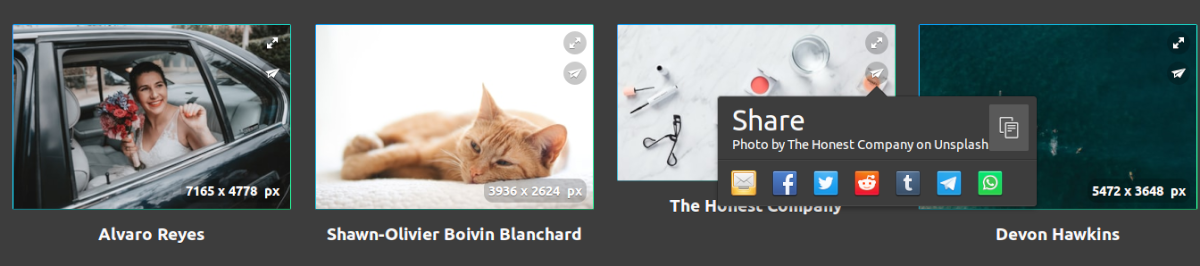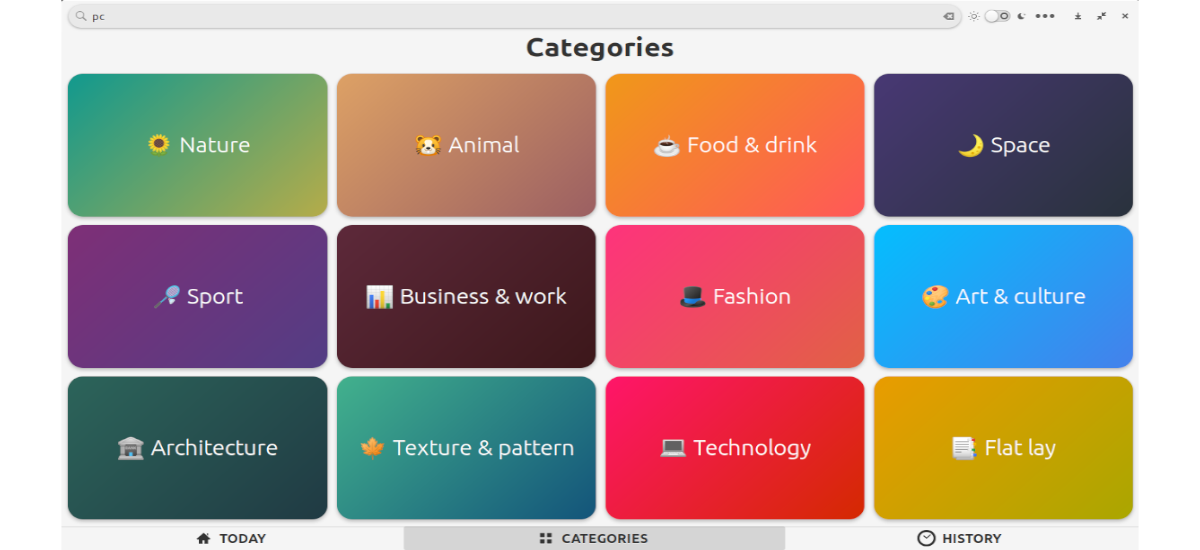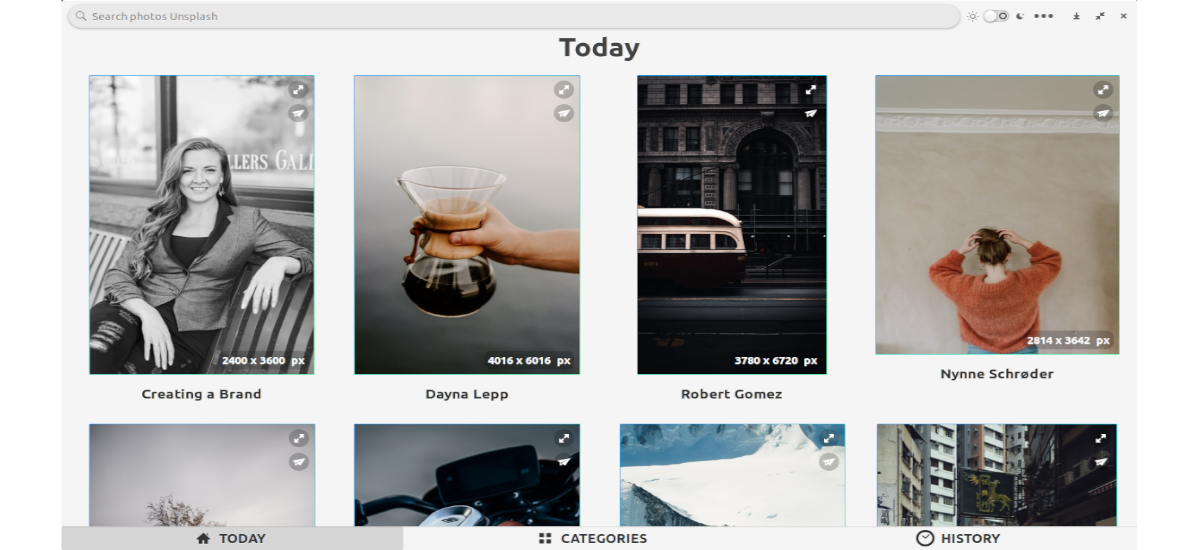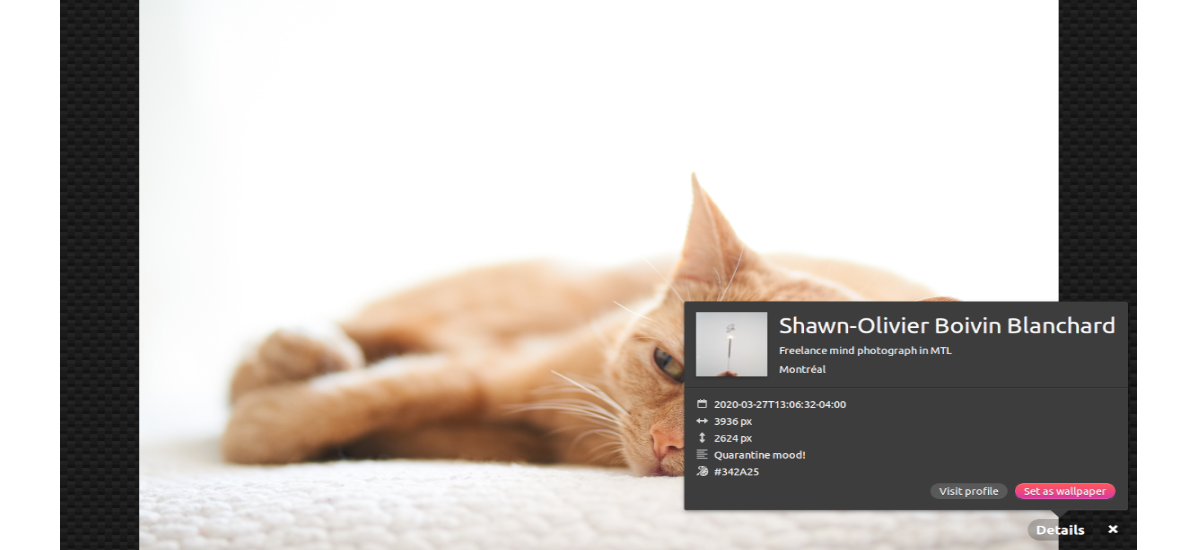В следующей статье мы рассмотрим Fondo. Многие пользователи регулярно меняют обои на своих компьютерах, телефонах и других устройствах. Все это знают найти новые обои в интернете это не сложно. Хотя в итоге мы всегда видим одни и те же изображения. В то время многие пользователи переходят на такие услуги, как Unsplash. Это бесплатный сайт для фотографий, специально не предназначенный для предоставления обоев. Тем не менее, это очень популярный источник обоев для многих пользователей.
Фоновое приложение приложение Gnu / Linux, которое значительно ускоряет поиск и применение обоев Unsplash в Ubuntu. Следует уточнить, что просматривать изображения на сайте Unsplash совсем несложно. Точно так же установка изображения из браузера в качестве обоев - тоже не сложная задача. Но это приложение делает все немного быстрее.
Общая характеристика фонда
- La интерфейс простой, поэтому вы не должны бросать вызов любому пользователю.
- Мы можем прокрутите вниз, чтобы загрузить больше изображений.
- В фоновом приложении также есть темный режим Это действительно помогает выявить красоту видимых изображений.
- В лице однократный щелчок по выбранной фотографии, мы можем установить его в качестве обоев.
- У нас будет возможность просматривать фото в полноэкранном режиме вместе с данными изображения.
- По умолчанию программа отображает все изображения в одной ориентации. Это поведение можно изменить на отображать вертикальные или горизонтальные изображения. Вам просто нужно нажать на три горизонтальные точки в правом верхнем углу и выбрать ориентацию из раскрывающегося списка.
- Если вы предпочитаете изменить размер окна, он реагирует быстро.
- У нас также будет возможность делиться изображениями с друзьями, благодаря доступным ссылкам. Если вы не можете найти предпочитаемую службу общего доступа в списке, скопируйте ссылку в буфер обмена и поделитесь ею!
- У нас будет возможность ищите по категориям или напишите в поисковой строке то, что нас интересует расположен вверху. Эта опция позволит нам искать фотографии на Unsplash с рабочего стола. Нам больше не нужно посещать веб-сайт.
- Все загруженные изображения хранятся на вкладке История.
- В дополнение к использованию 'x'типично, чтобы закрыть окно, мы также можем используйте комбинацию клавиш Ctrl + Q для выхода.
Это лишь некоторые из возможностей этой программы. Они могут найти еще больше деталей из страница на GitHub проект.
Установить фон в Ubuntu
Фон в первую очередь предназначен для Elementary OS, однако он также должен работать с другими дистрибутивами Gnu / Linux, такими как Ubuntu. Это так, потому что это приложение доступно как flatpak. Если вы еще не установили Flaptpak, см. Следующие руководство.
Когда это будет возможно, в терминале (Ctrl + Alt + T) вам просто нужно ввести:
flatpak install flathub com.github.calo001.fondo
к начать фон в том же терминале можно запустить еще кое-что:
flatpak run com.github.calo001.fondo
Вы также можете запустить программу запуска в своей системе:
Найдите и установите обои
Когда мы впервые открываем Fondo, мы в первую очередь мы увидим, будут ли избранные фотографии сегодняшнего дня, выбранный командой Unsplash.
Все они качественные изображения, которые будут отлично смотреться на любом рабочем столе. Разрешение каждого изображения также упоминается в самом изображении.. В программе есть функция бесконечной прокруткиТак что продолжайте прокручивать вниз, чтобы загрузить больше фотографий, пока не найдете ту, которая вам нравится.
Фонд также имеет возможность просмотра изображений в полноэкранном режиме. Просто нажмите кнопку со стрелкой в правом верхнем углу изображения, чтобы увидеть его в полноэкранном режиме.
к установите изображение в качестве обоев, просто выберите его или дважды щелкните по нему. Он будет загружен автоматически и применен в качестве фона рабочего стола.
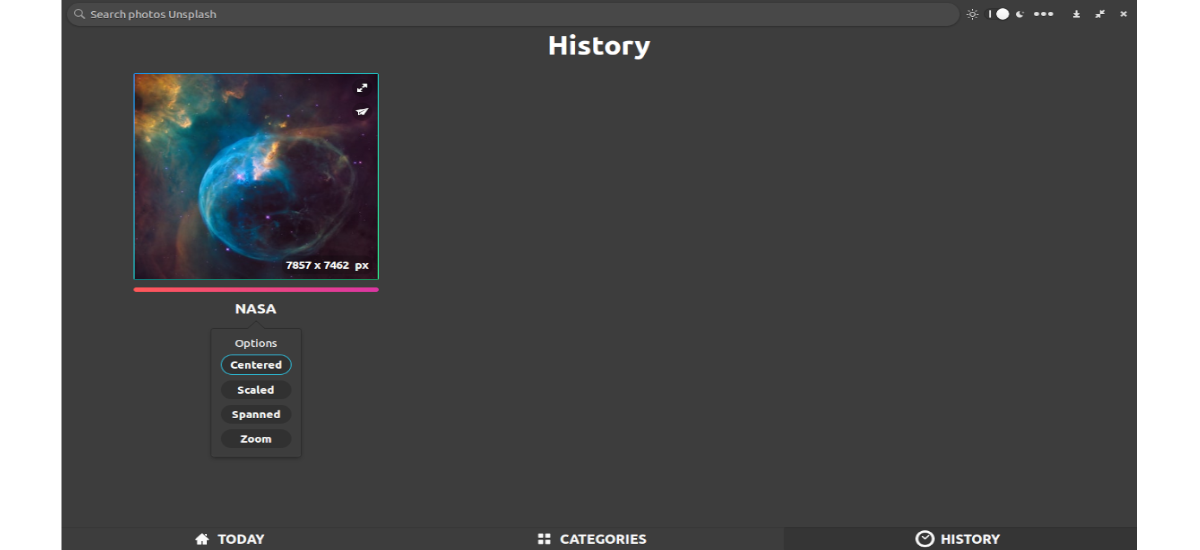
Если мы сделаем щелкните правой кнопкой мыши по изображению, мы увидим дополнительные параметры это позволит нам настроить фоновое изображение в разных положениях, например: центрированный, масштабированный, расширенный или увеличенный.
деинсталляция
Мы сможем удалить это программное обеспечение, набрав в терминале (Ctrl + Alt + T):
flatpak uninstall com.github.calo001.fondo